Sådan søger du i Microsoft Outlook
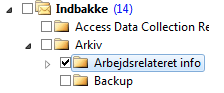
Mange anvender Microsoft Outlook i deres virksomhed. Nogle gange skal man finde gamle mails frem blandt en ordentlig stak mails. Her får du nogle gode søgetips til Outlook.
I outlook er det nemt at søge ved at anvende søgefeltet direkte – dette kaldes for Instant search. Her indtaster man blot et søgeord og klikker enter hvorefter søgeresultaterne kommer frem.
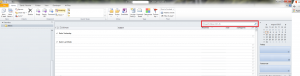
Når man så har fået søgeresultaterne, kan man herefter tilføre nogle ekstra kriterier som f.eks. at der skal søges i alle undermapper m.m.

Det jeg dog vil fokusere på i denne artikel er nogle af de tags man kan anvende direkte i søgefeltet til at få en mere præcis søgning. Her får du en liste over en lang række tags du kan anvende. Det du skal skrive i søgefeltet vil her stå inden for ” og “:
- andersen – dette er instant search. Her får du alle mails der indeholder noget som helst med andersen. Instant search er IKKE casesensitiv, så ANDERSEN er det samme som andersen eller Andersen.
- andersen jensen – her får du mails der indeholder både andersen og jensen – men ikke nødvendigvis i samme rækkefølge. Obs. “AND” skal være med store bogstaver.
- andersen AND jensen – her får du mails der indeholder både andersen og jensen – men ikke nødvendigvis i samme rækkefølge.
- andersen NOT jensen – her får du mails der indeholder andersen, men ikke jensen.
- andersen OR jensen – her fpr du mails der indeholder andersen eller jensen eller begge dele.
- “andersen jensen” – mails der indeholder ordene andersen og jensen i nøjagtig den rækkefølge.
- from:”mads andersen” – mails sendt fra Mads Andersen.
- from:”mads andersen” about:”status report” – mails sendt fra Mads Andersen og som indeholder ordet “status report” i emnelinjen.
- hasattachment:yes – mails der har vedhæftede filer.
- attachments:fil.pptx – mails der har filen fil.pptx som vedhæftet eller har denne nævnt i indholdet.
- subject:”status report” – mails der indeholder “status report” i emnelinjen.
- subject:status report – mails der indeholder “status” i emnelinjen og report andre steder i mailen.
- cc:”mads andersen” – mails hvor mads andersen er angivet som CC.
- cc:mads@andersen.dk – mails hvor mads@andersen.dk er angivet i CC
- received:=1/1/2015 – mails modtaget den 1. januar 2015.
- received:yesterday – mails modtaget i går
- from:mads (received:1/1/2015 OR received:1/2/2015) – mails modtaget fra mads enten 1. januar eller 1. februar.
- read:no – mails der er ulæste
- received:may – mails modtaget i maj.
Håber du kunne bruge disse søgetips til noget. Skriv gerne en kommentar hvis du har nogle spørgsmål.







Hvordan søger man så på “dersen” som i “andersen”. Hvis jeg ikke kender starten af ordet eller tekststrengen?
Hej Henrik!
Godt spørgsmål. Desværre understøtter Outlook søgning ikke direkte wildcards, som f.eks. hvis man sætter * foran eller bag ordet. Men såvidt jeg husker (har ikke testet det), så kan en avanceret søgning gøre det.
Tryk CTRL+SHIFT+F for at åbne avanceret søgning. Under field/felt vælger du “Message”/”Besked”. Under betingelse/condition vælger du “contains”/”indeholder”. Under Value/Værdi skriver du så “dersen”.
Så burde den finde alle mails der indeholder dette. I stedet for “Message”/”Besked” under felt kan du jo også vælge “Fra”/”From”, hvis det er afsenderen du søger efter.
Mvh. Andreas